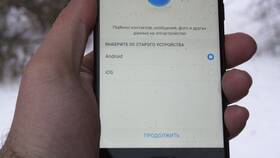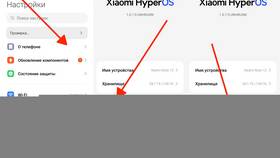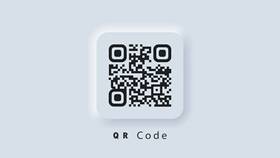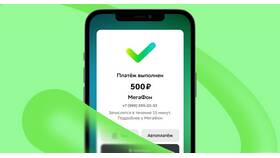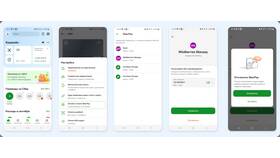Перенос данных на смартфон Samsung можно выполнить несколькими способами в зависимости от типа информации и устройств. Рассмотрим основные методы передачи данных.
Содержание
Способы переноса данных
| Метод | Что можно перенести |
| Samsung Smart Switch | Контакты, сообщения, фото, приложения, настройки |
| Google Аккаунт | Контакты, календарь, почта, настройки |
| Облачные хранилища | Фото, видео, документы |
Использование Samsung Smart Switch
Подготовка устройств
- Установите приложение Smart Switch на оба устройства
- Подключите телефоны через USB-кабель или Wi-Fi
- Разрешите передачу данных на обоих устройствах
Процесс переноса
- Запустите Smart Switch на новом устройстве Samsung
- Выберите "Получить данные"
- Укажите источник данных (старый телефон/ПК/облако)
- Выберите типы данных для переноса
- Дождитесь завершения процесса
Перенос через Google Аккаунт
| Шаг | Действие |
| 1 | На старом устройстве: Настройки > Аккаунты > Google |
| 2 | Выберите данные для синхронизации |
| 3 | На новом Samsung: войдите в тот же аккаунт Google |
| 4 | Дождитесь автоматической синхронизации |
Ручной перенос файлов
- Подключите телефон к компьютеру через USB
- Выберите режим передачи файлов (MTP)
- Скопируйте нужные файлы с компьютера или старого телефона
- Вставьте в соответствующие папки на новом устройстве
Сравнение методов переноса
| Критерий | Samsung Smart Switch | Google Аккаунт |
| Скорость | Высокая | Зависит от интернета |
| Типы данных | Почти все | Ограниченный набор |
| Требуется кабель | Не обязательно | Нет |
Перенос отдельных типов данных
- Контакты: экспорт в файл .vcf и импорт на новое устройство
- Фото и видео: через microSD карту или облачные сервисы
- Сообщения: приложения типа SMS Backup & Restore
- Приложения: автоматически через Google Play